ЭЦП
Раздел: Электронные документы
При попытке подписать через greendata-plugin получаю сообщение об ошибке. Помимо плагина необходимо сделать ещё какие-то настройки?
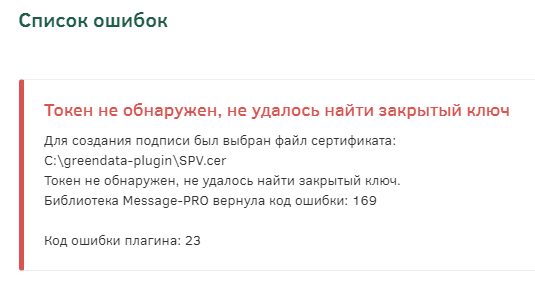
При подписывании через крипто-про, документ подписывается, но не отображается проверка подписи

При этом через крипто-про подпись валидируется успешно. Что необходимо сделать для отображения проверки?
Все действия делаю на пробной версии Community Edition
Войдите или Зарегистрируйтесь чтобы комментировать.
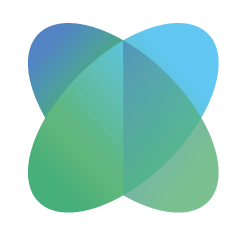
Комментарии
Петр, добрый день, проверим, направим подробный ответ.
Добрый день.
1. Выбран сертификат, а не контейнер с ключом. Попробуйте выбрать папку с ключом. Обычно ее название заканчивается на три нуля.
2. Алгоритмов проверки по умолчанию в системе нет, поэтому нужно их настраивать. Для этого используется тип объекта "Вид подписи", в котором указывается алгоритм проверки. В алгоритме можно сохранять результат функции checkSignature(currentObject) в переменную. Базовый тип объекта для такого алгоритма - Электронная подпись файла. Функция возвращает значения true/false. В зависимости от возвращаемого функцией значения алгоритм должен возвращать экземпляры типа объекта Справочник результатов проверки ЭЦП.
По пункту 1. У меня рутокен Lite, он не виден в проводнике, который открывается при нажатии на кнопку "подписать эцп". Это как-то можно настроить? Или необходимо другие версии токенов использовать?
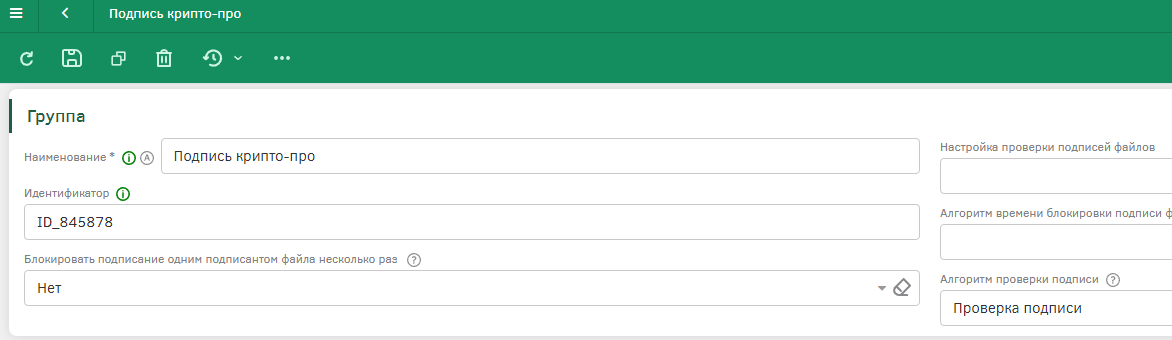

По пункту 2. Добавил к действию подписания "крипто про" вид подписи
с алгоритмом определения
Но ничего не изменилось. В реестре типа "Электронная подпись файла" атрибут "Вид подписи" пуст.
А пример готовый нигде нельзя посмотреть? В практикуме каком-нибудь может?
Плагин GreenDataSign не поддерживает работу с рутокенами. Для подписания на этой версии приложения достаточно плагина Криптопро, но нужно использовать действие с модулем пользовательского интерфейса "Подписать файл (CryptoPro)".
В настоящее время в практикумах нет примера настройки подписания файлов.
Пример настройки действия:
Настройки вида подписи:
Алгоритм (тип объекта - Алгоритм. Карточки объектов) в карточке вида подписи:
Нужно настроить права доступа на Результат верификации электронной подписи, чтобы такая настройка работала. В данном примере пользователь, которому нужно выводить результат проверки подписи, включен в группу доступа "Подписант":
При таких настройках после подписания можно будет посмотреть информацию о подписях:
